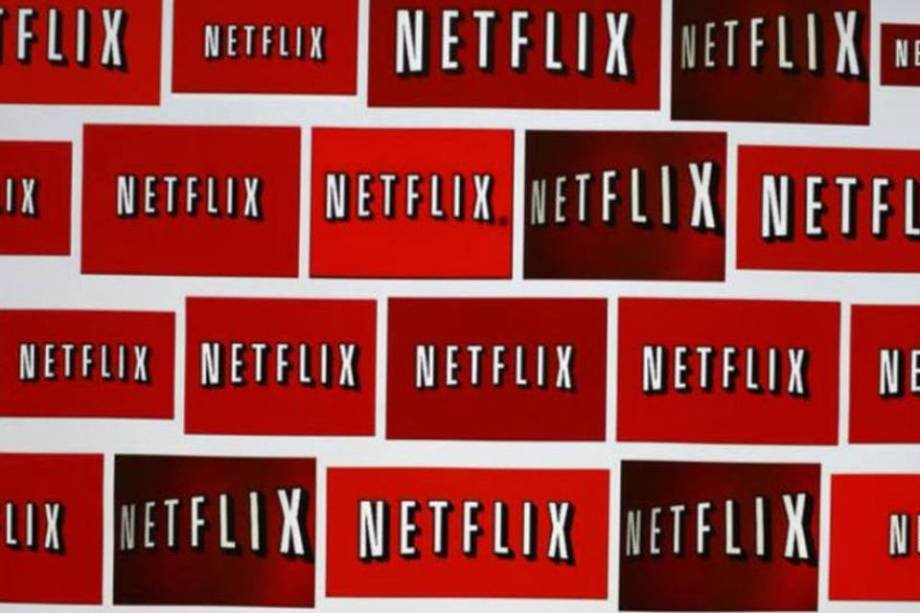5 dicas para você usar melhor a Netflix
Você talvez já tenha sentido falta de mais informações sobre, por exemplo, os títulos. Confira aqui como solucionar isto.
Da Redação
Publicado em 27 de agosto de 2015 às 20h35.
Última atualização em 13 de setembro de 2016 às 14h34.
Se você usa a Netflix para ver filmes e séries, talvez já tenha sentido falta de mais informações sobre os títulos, como trailers e notas em sites de cinema . Ou tenha desejado poder diminuir a qualidade do vídeo para acelerar seu carregamento, como é possível fazer no YouTube. A lista de dicas a seguir vai te ajudar a solucionar tudo isso. Pronto para tornar ainda mais prática a experiência de usar a plataforma de streaming? Saca só:
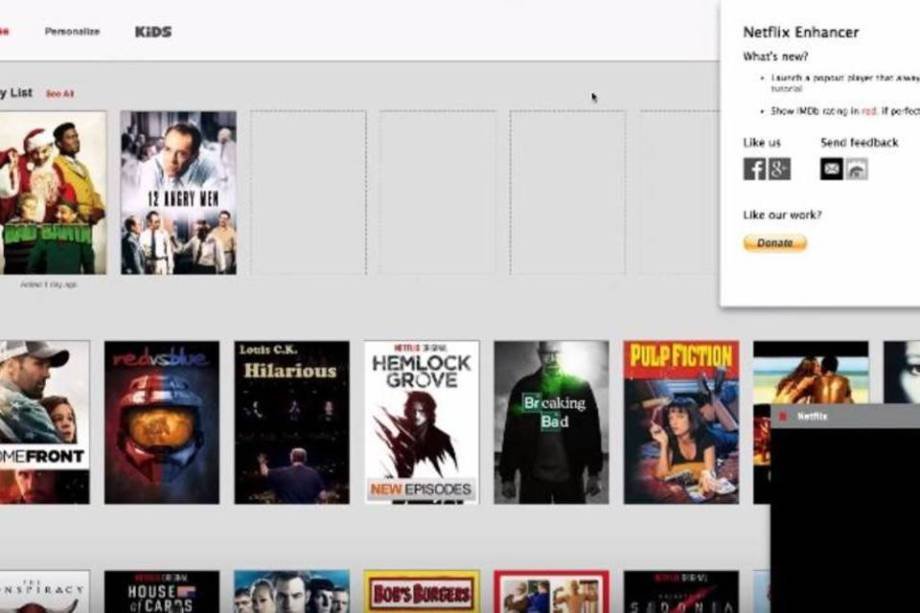
2 /7(Reprodução/YouTube)
O aplicativo Netflix Enhancer vai te ajudar nisso. Ele articula à sua conta notas dos sites IMDb, do Rotten Tomatoes e do Metacritic (agregadores de avaliações de filmes e séries). De quebra, você também pode ver trailers.
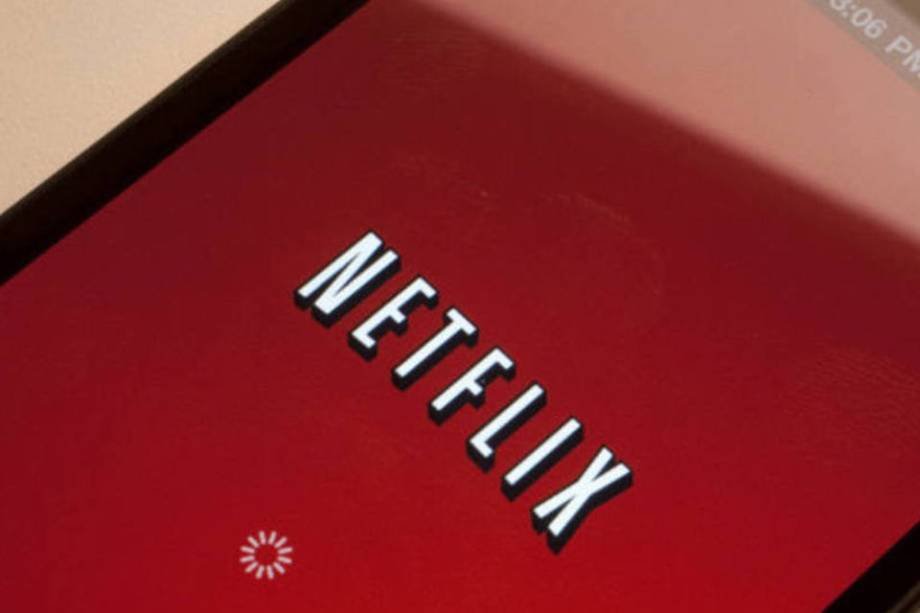
3 /7(Scott Eells/Bloomberg)
Nada mais de ficar paradão esperando House of Cards carregar. Existe um "menu secreto", o Stream Manager, que permite você alterar opções de buffering e streaming. Se você preferir assim, abaixe a qualidade do vídeo para ele carregar com mais rapidez. Para chegar a essas opções, enquanto você assiste a algum título, aperte shit+opt (shift+alt no Windows) e aperte o botão o botão esquerdo do mouse. Se estiver usando o Chrome, aperte ctrl+shift+alt/opt+s e altere as qualidades no menu. Essas possibilidades não servem para celulares.
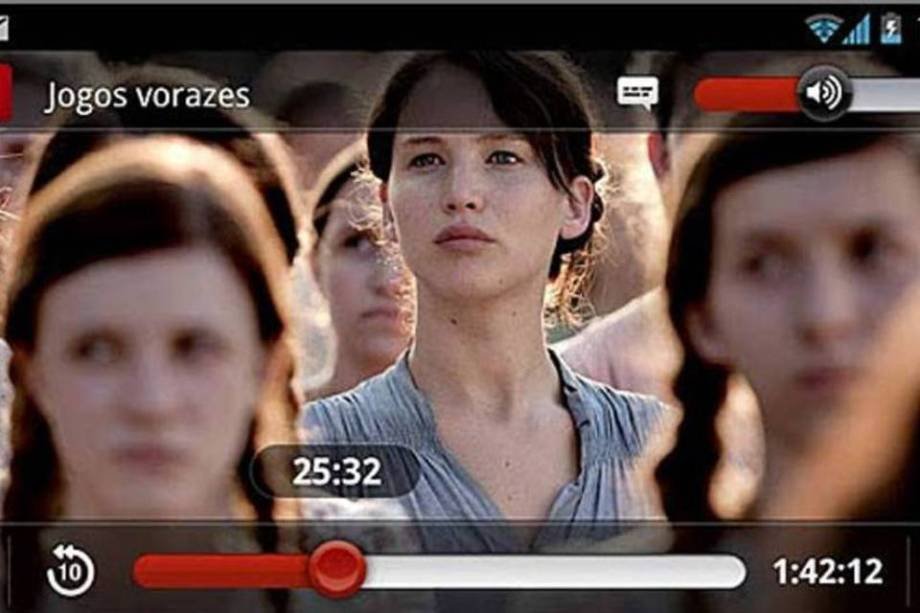
4 /7(Divulgação)
Simples: prefira os horários fora de pico, como de manhãzinha e tarde da noite. O Digital Trends descobriu que, quanto menos pessoas usando o serviço simultaneamente, maior a qualidade do vídeo.
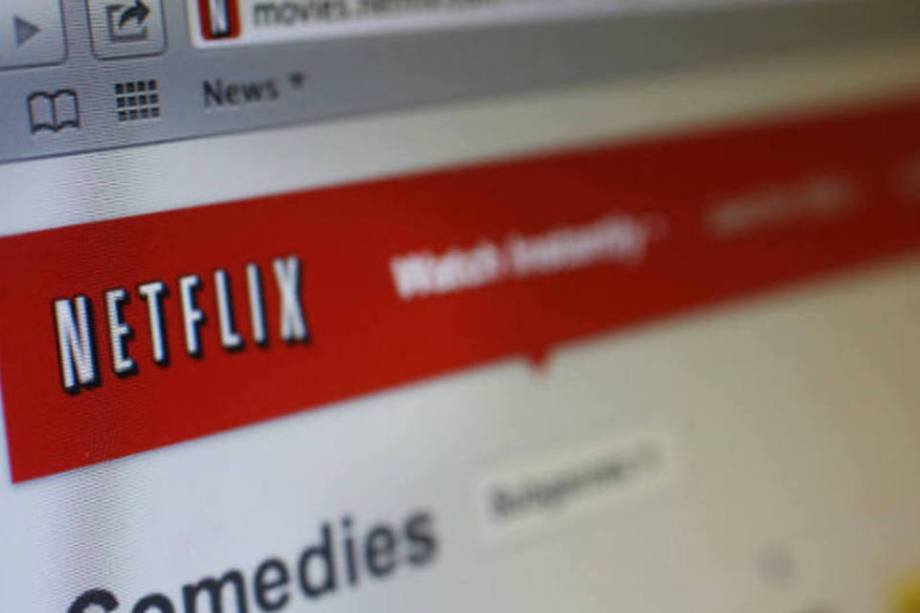
5 /7(Victor J. Blue/Bloomberg)
Sem problemas. O Flix Roulette te ajuda nisso. Basta você escrever nas barrinhas suas palavras-chave de busca e ver o que os catálogos têm a oferecer. Mas atenção: pode ser que o filme ou a série esteja no catálogo internacional, ao qual não temos acesso legalmente.

6 /7(Marcos Santos/USP Imagens)
- F para tela cheia (full screen); Esc para te tirar dela;
- Page Down para pausar; Page Up para play
- A barra de espaço também serve para tocar e pausar;
- Shift + → para avançar; Shift + ← para voltar;
- M pode servir como botão de "mudo", dependendo do seu computador. Agora é só aproveitar!
- Page Down para pausar; Page Up para play
- A barra de espaço também serve para tocar e pausar;
- Shift + → para avançar; Shift + ← para voltar;
- M pode servir como botão de "mudo", dependendo do seu computador. Agora é só aproveitar!

7 /7(Brent Lewin/Bloomberg)
Veja aqui 28 curiosidades sobre o aplicativo que você talvez não saiba
Mais lidas
Mais de Tecnologia
Por que o YouTube está dominando as telas de TV em 2024GAC Group lança robô humanóide GoMate para revolucionar indústria automotivaCEO da Salesforce presentou a Apple com 'Apple Store'; entenda a relação de Benioff com Steve JobsBluesky testa recurso de trending topics e promete implementação gradual